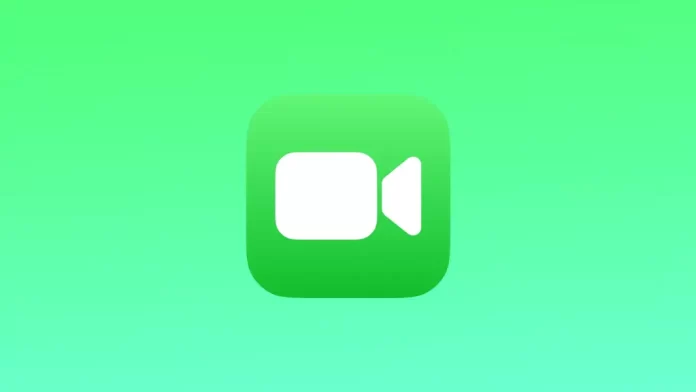Een screenshot maken tijdens een FaceTime-gesprek is een ingebouwde functie van de app. Tijdens een FaceTime-gesprek kun je met een specifieke knop of combinatie van knoppen op je toestel een screenshot maken van de videostream. Je kunt ook een live foto maken tijdens een FaceTime-gesprek.
Het is echter essentieel om deze functie voorzichtig te gebruiken en de privacy van anderen in het gesprek te respecteren.
Hoe maak je een screenshot van een FaceTime-gesprek op een iPhone met je foto?
De meeste mensen maken een screenshot tijdens een FaceTime-gesprek met behulp van de knoppen aan de zijkant. Met deze manier van screenshotten maak je een foto met alle knoppen en bijschriften op het scherm, zoals tijd, batterijlading, geluidsknop, naam van de contactpersoon en verloop van je foto. Om een screenshot te maken van een FaceTime-gesprek op een iPhone met je foto, kun je de volgende stappen volgen:
- Start een FaceTime gesprek.
- Druk vervolgens op de knoppen vergrendeling en volume omhoog (op iPhones met FaceID).
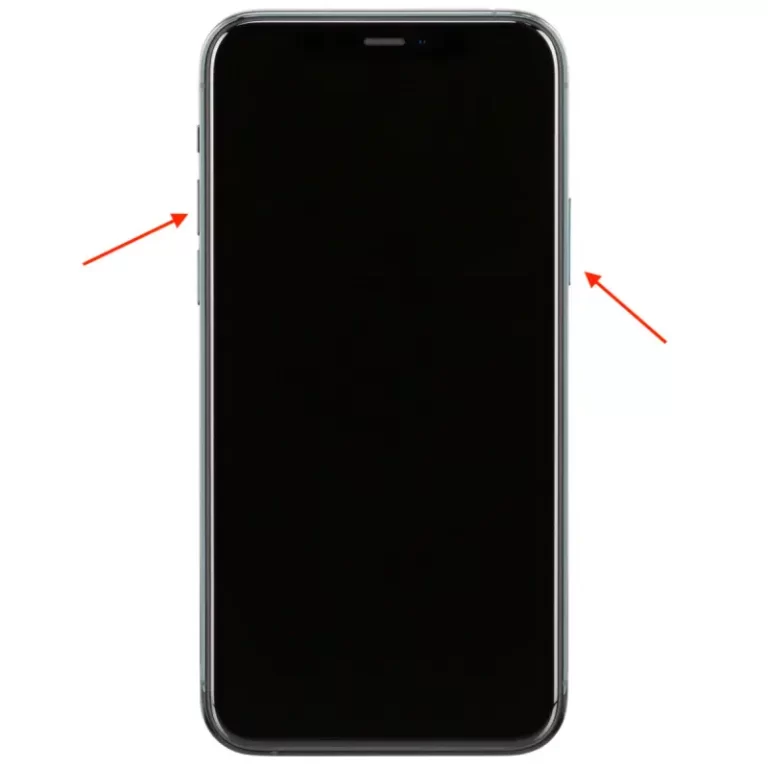
- Of druk op de home- en vergrendelknop (op TouchID-telefoons).
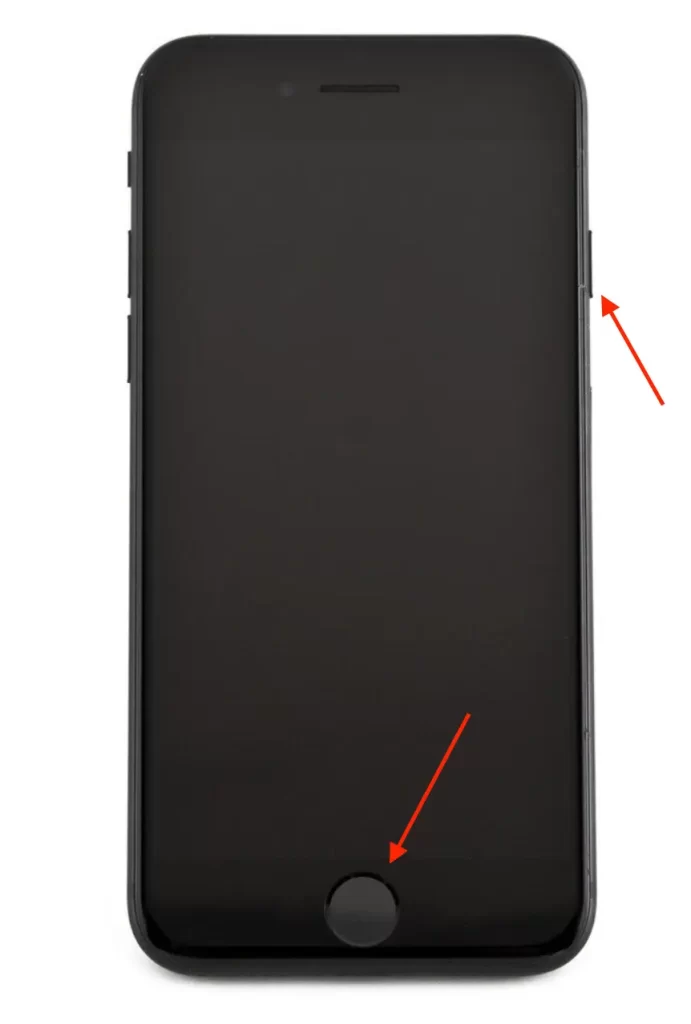
Na deze stappen wordt een screenshot met alle items op het scherm en uw foto opgeslagen in Galerij.
Hoe verberg je je foto op FaceTime op een iPhone?
U kunt ook een screenshot maken, waarop alleen uw gesprekspartner te zien is. Op die manier bevat het screenshot niet uw foto of andere elementen. Om een screenshot te maken zonder uw foto, moet u deze stappen volgen:
- Start een FaceTime gesprek.
- Klik dan op de foto knop.
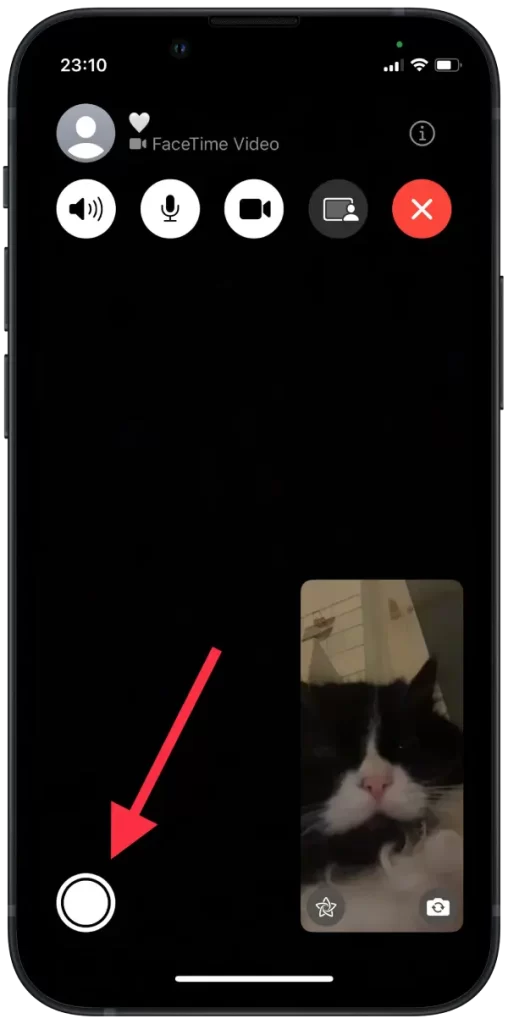
Zo komt er geen enkel item in het screenshot. Het screenshot zal alleen een foto van je FaceTime-beller bevatten.
Hoe maak je een live screenshot van een FaceTime-gesprek op een iPhone?
Je kunt een Live-foto maken van je FaceTime-beller. Live Foto’s is een functie op de iPhone die een korte videoclip vastlegt samen met een stilstaand beeld wanneer je een foto maakt. Als je een Live Foto maakt, neemt je iPhone 1,5 seconde video op voor en na het indrukken van de sluiterknop. Hierdoor ontstaat een foto die tot leven komt wanneer je hem aanraakt of op je iPhone drukt. Hiervoor moet je deze functie eerst activeren in de instellingen. Volg dus deze stappen:
- Om een live foto te maken tijdens je FaceTime-gesprek, open je Instellingen op je iPhone of iPad.
- Blader dan door en selecteer de FaceTime sectie.
- Sleep vervolgens de schuifregelaar in de sectie FaceTime Live Photos.
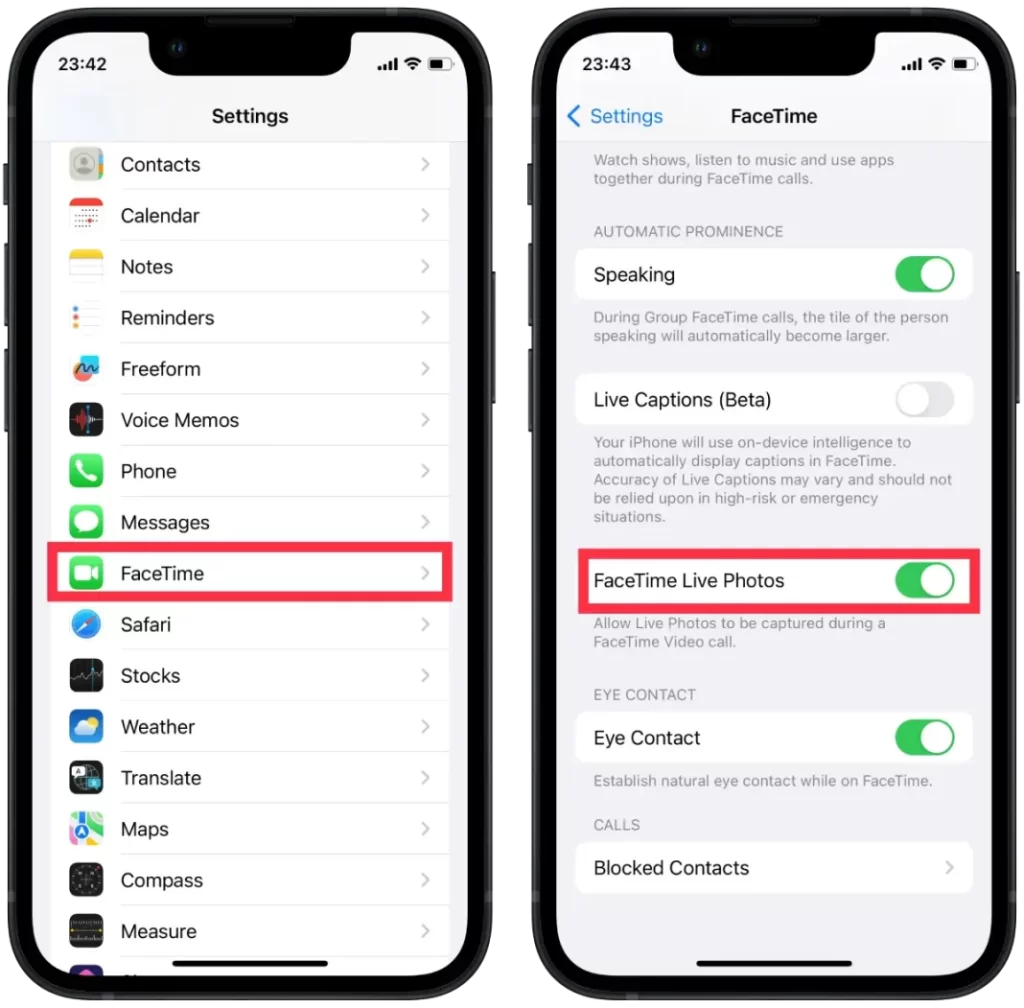
- Begin of vervolg dan het FaceTime-gesprek.
- Om een live foto te maken, klik je op de foto knop.
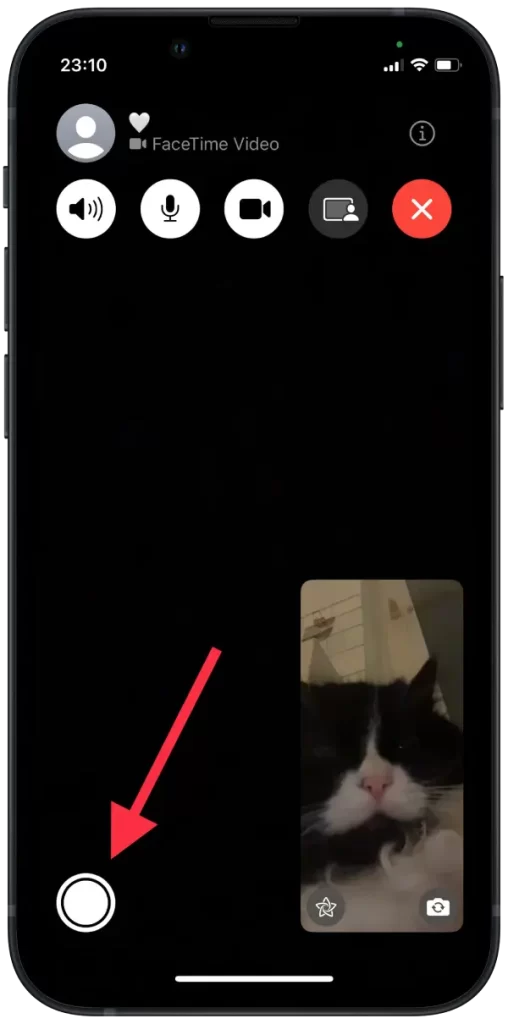
Open dan Galerij en klik op de foto, en hij zal beginnen te spelen zoals elke andere Live foto.
Hoe neem je het scherm van een FaceTime-gesprek op je iPhone op?
Schermopname is een functie waarmee gebruikers video en audio kunnen opnemen van wat er op het scherm van hun toestel gebeurt.
Gebruikers moeten naar Control Center op hun apparaat gaan om de schermopnamefunctie te gebruiken en op de schermopnameknop klikken. Zodra de opname begint, wordt alles wat op het scherm van het toestel verschijnt, inclusief het geluid, opgenomen. Om het scherm van een FaceTime-gesprek op je iPhone op te nemen, heb je het volgende nodig:
- Open Instellingen.
- Selecteer vervolgens de sectie Control Centre.
- Klik vervolgens op het + gedeelte van het onderdeel Schermopname.
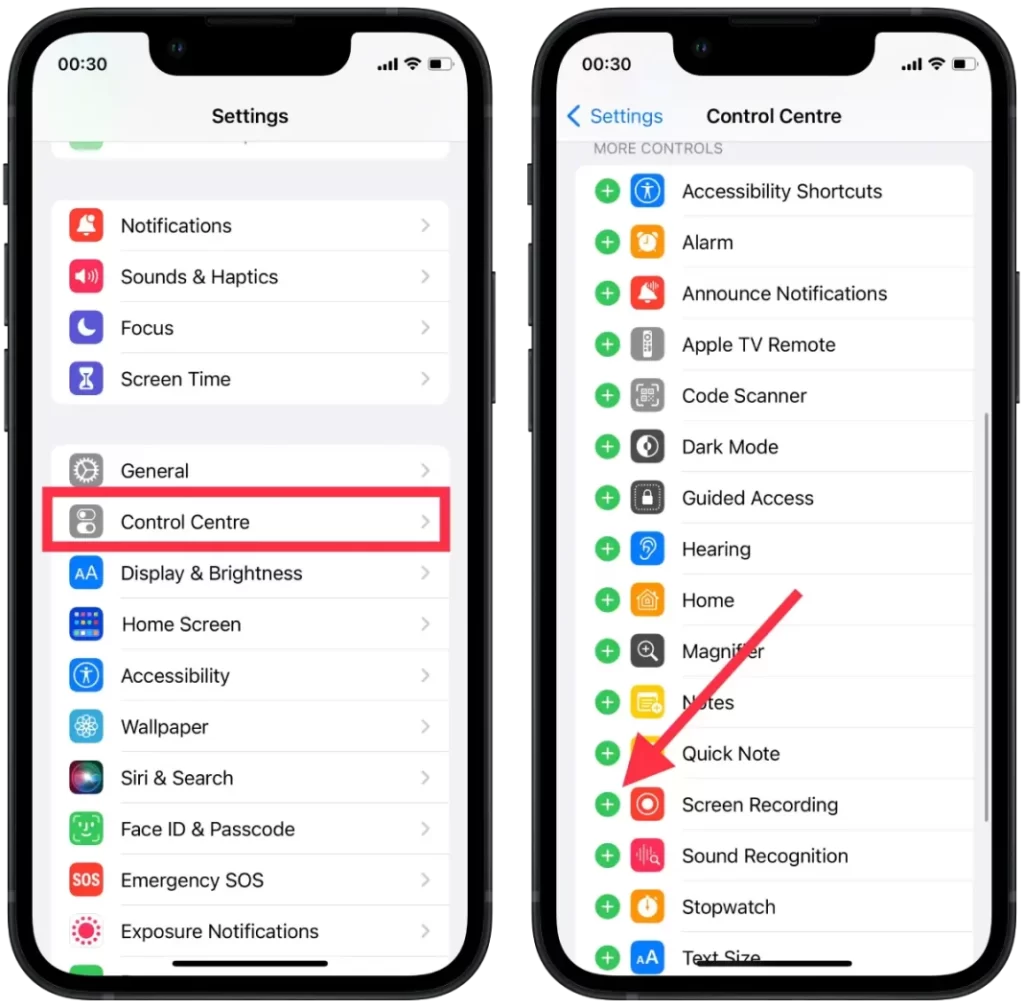
- Start dan FaceTime.
- Veeg naar beneden om het bedieningsmenu te openen.
- Klik op de opnameknop. Na 3 seconden start de opname. Om de schermopname te stoppen, drukt u nogmaals op deze knop.
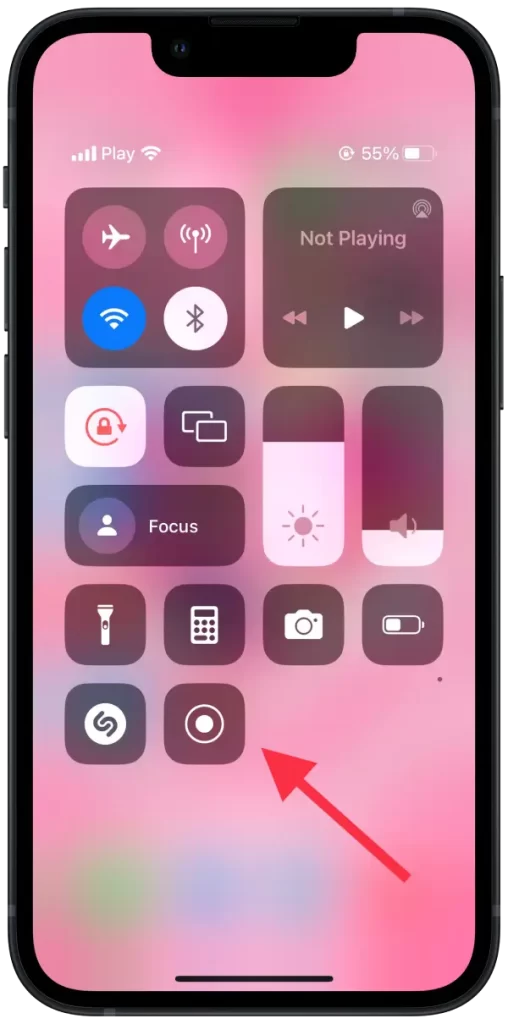
Zodra u de opname hebt gestopt, wordt de video opgeslagen in uw camerarol. Houd er rekening mee dat tijdens de schermopname alles wat op uw scherm verschijnt, inclusief meldingen en andere gevoelige informatie, wordt vastgelegd, dus let op wat u op uw scherm hebt wanneer u begint met opnemen.
Hoe maak je een screenshot van een FaceTime-gesprek op een Mac?
Volg deze stappen om een screenshot te maken van een FaceTime-gesprek op een Mac:
- Begin of vervolg dan het FaceTime-gesprek.
- Om een schermafdruk te maken, klik je op de knop Maak een foto.
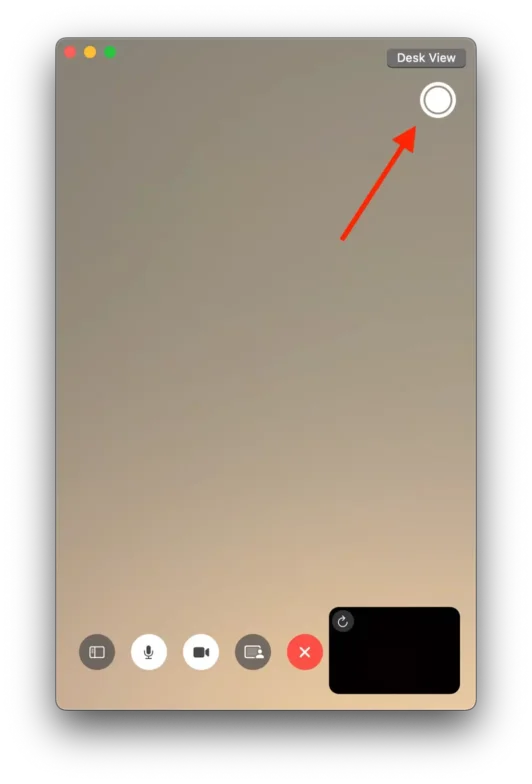
Na deze stappen wordt het screenshot opgeslagen in de galerij.
Weet iemand of je een screenshot hebt gemaakt van je FaceTime?
Als je FaceTime gebruikt, geeft de app een melding als iemand een screenshot maakt tijdens een live videogesprek. De melding verschijnt direct nadat de screenshot is gemaakt en onthult de naam van de persoon die deze heeft gemaakt. Deze functie is handig tijdens groepsvideogesprekken omdat het gemakkelijk is om te zien wie de screenshot heeft gemaakt.
De melding duurt echter maar kort, en als de gebruiker wordt afgeleid of hem mist, is er geen manier om hem terug te halen. Dit kan problematisch zijn omdat de gebruiker geen bewijs heeft dat er een schermafdruk is gemaakt als hij de melding mist.
Opmerkelijk is dat FaceTime gebruikers wel waarschuwt als er een screenshot wordt gemaakt, maar dat dit niet geldt voor schermopnames. Gebruikers kunnen de optie voor schermopname toevoegen aan het Control Center via de instellingen, zodat ze video- en audio-inhoud kunnen opnemen zonder anderen in het gesprek te waarschuwen.